Excel中的虚线框具体该如何设置出来呢?接下来是学习啦小编为大家带来的excel表格设置虚线框的方法,供大家参考。
excel表格设置虚线框的方法:
设置虚线框步骤1:打开Excel表格框选要做成虚线的“单元格”。
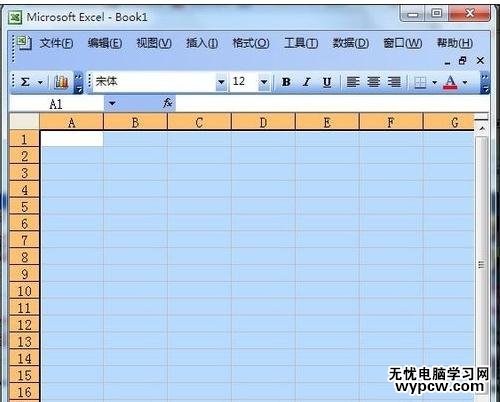
设置虚线框步骤2:然后点击“格式”→“单元格”。
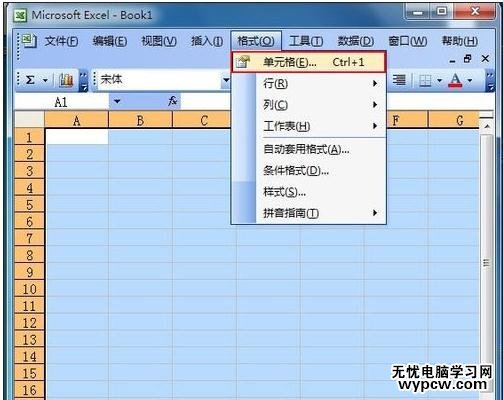
设置虚线框步骤3:此时弹出“单元格格式”选择“边框”。
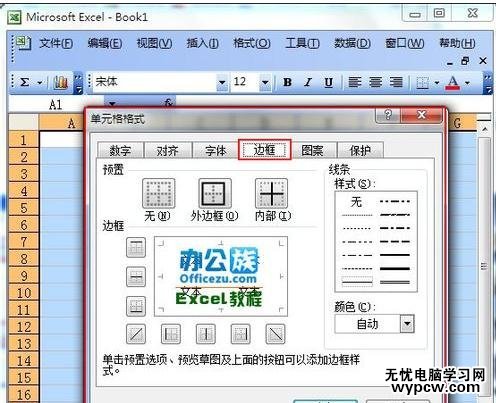
设置虚线框步骤4:紧接着设置虚线,首先点击“线条”中的“虚线”如图①,再点击“颜色”将颜色选为“蓝色”或是其他颜色如图②,接着单击“内部”如图③,最后在将四周填满虚线如图④。
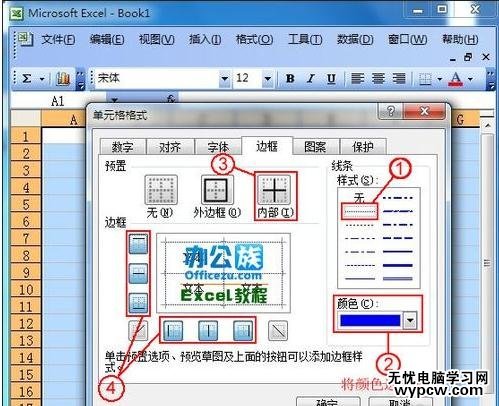
设置虚线框步骤5:设置完成后如下图所示。
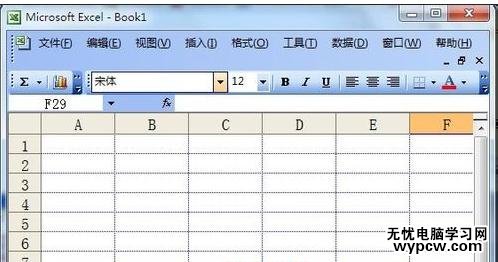
1.如何在Excel表格单元格中画虚线
2.怎么在excel2013中添加和设置表格边框
3.excel中去掉虚线的教程
4.excel表格边框设置粗细的教程
5.Excel表格怎么设置边框颜色
6.excel表格边框添加2条斜线的方法
7.Excel怎么设置表格边框颜色
新闻热点
疑难解答